画角度快捷键cad CAD中如何使用快捷命令画特定角度
时间:2024-01-03 来源:互联网 浏览量:
在CAD设计软件中,快捷命令是提高效率和准确性的重要工具之一,而在绘制特定角度时,掌握快捷命令可以让我们更加轻松地完成工作。CAD软件提供了一系列的快捷键,使我们能够快速选择和输入角度数值,从而绘制出精确的线条和曲线。通过学习和应用这些快捷命令,我们可以在设计过程中省去繁琐的步骤,提高工作效率,同时确保绘制出符合要求的特定角度。接下来我们将介绍一些常用的CAD快捷命令,帮助大家更好地利用软件功能,轻松绘制出各种特定角度的图形。
操作方法:
1.打开AutoCAD2019软件并新建一个文档(如下图):
2.先画一条水平线为基准,然后再次使用直线命令点击基准线的一头。注意这里需要将正交关闭(如下图):

3.这时将输入法切换到英文状态,然后输入小于号“<”符号,然后输入想要的角度,这时我们以65度为例,然后敲击空格键或者回车键来确认命令即可(如下图):
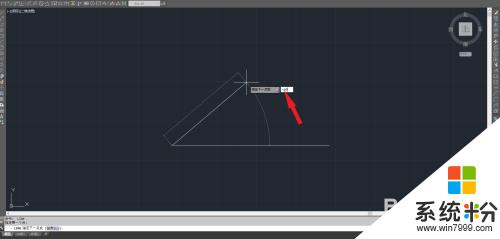
4.这时线段会在65度的方向延伸,鼠标左键单击确认长度或者直接输入数值来确认线段长度都可行。这里我们以输入数值200为例,最后敲击两次空格或者回车键结束命令即可完成角度的输入(如下图):
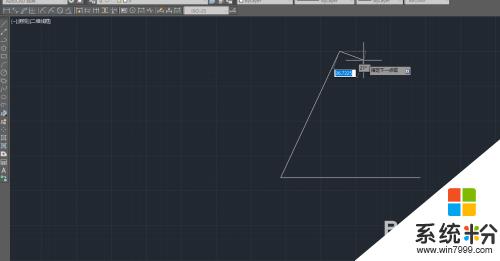
5.这里需要注意,角度是以水平线的基准。逆时针来旋转,从0到360度,也可以按水平线以上从0到180度,水平线以下以0到-180度来确定(如下图):
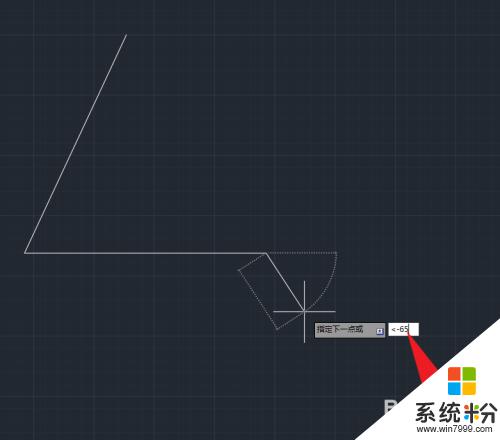
6.用标注命令标注角度以及长度可以查看(如下图):
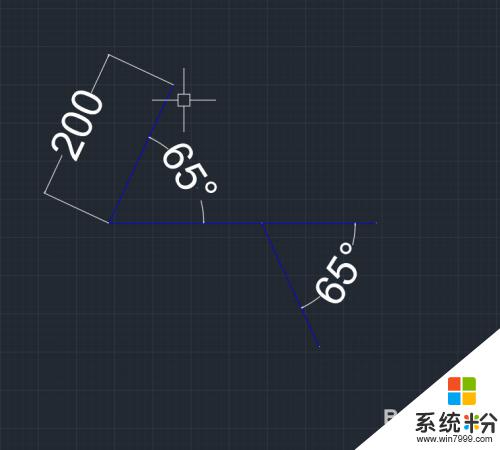
以上就是画角度快捷键CAD的全部内容,还有不清楚的用户可以参考以上步骤进行操作,希望能对大家有所帮助。
我要分享:
电脑软件热门教程
- 1 Windows系统中死机情况有哪些?Windows系统都有哪几种死机情况?
- 2 QQ注册需要手机验证吗 QQ注册怎么样能跳过手机验证这一环节
- 3 电脑图标有蓝色阴影的解决方法 如何来让电脑桌面商快捷键图标的阴影给去除
- 4磊科无线路由器如何设置限速问题解答。 磊科无线路由器设置限速问题解答的方法。
- 5怎样删除Windows8.1系统C盘中的EFI文件? 删除Windows8.1系统C盘中的EFI文件的方法有哪些?
- 6笔记本电脑能不能投屏电视 笔记本电脑如何无线投屏到电视
- 7电脑开机时间长怎么解决? 电脑开机时间长如何处理?
- 8怎样给新电脑装系统 给新电脑装系统的方法
- 9玩电脑时间,提示cpu温度过高怎样给cpu降温? 玩电脑时间,提示cpu温度过高给cpu降温的方法
- 10如何让win7电脑U盘中的隐藏文件显示出来?
